HPE ProLiant DL20 Gen10 (NHP 2LFF)
W tym artykule opisano urządzenie HPE ProLiant DL20 Gen10 dla czujników OT do monitorowania linii produkcyjnych.
Uwaga
Starsze urządzenia są certyfikowane, ale obecnie nie są oferowane jako wstępnie skonfigurowane urządzenia.
| Charakterystyka urządzenia | Szczegóły |
|---|---|
| Profil sprzętu | L500 |
| Wydajność | Maksymalna przepustowość: 200 Mb/s Maksymalna liczba urządzeń: 1000 |
| Specyfikacje fizyczne | Montaż: 1U Porty: 4x RJ45 |
| Stan | Obsługiwane, niedostępne wstępnie skonfigurowane |
Na poniższej ilustracji przedstawiono próbkę przedniego panelu HPE ProLiant DL20 Gen10:

Na poniższej ilustracji przedstawiono próbkę tylnego panelu HPE ProLiant DL20 Gen10:
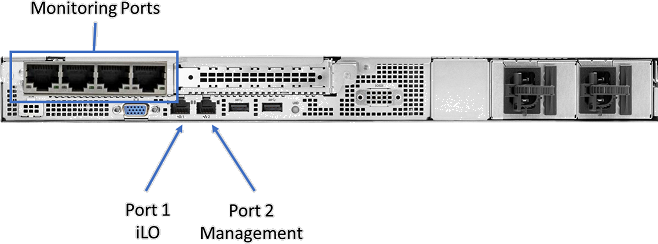
Specyfikacje
| Składnik | Specyfikacje techniczne |
|---|---|
| Obudowa | Serwer stojaka 1U |
| Wymiary | 4,32 x 43,46 x 38,22 cm / 1,70 x 17,11 x 15,05 cala |
| Weight | 7,88 kg / 17,37 lb |
| Procesor | Intel Xeon E-2224 3,4 GHz 4C 71 W |
| Mikroukład | Intel C242 |
| Pamięć | Jedna dwubajtowa ranga 8 GB x8 DDR4-2666 |
| Storage | Dwa 1 TB SATA 6G Midline 7.2 K SFF (2,5 cala) — RAID 1 z tablicą Smart Array P208i-a |
| Kontroler sieci | Na pokładzie: Dwa 1 Gb |
| Pokładzie | Karta portu iLO 1 Gb |
| Zewnętrzne | 1 x Adapter 366FLR Ethernet 1-Gb 4-gb |
| Zarządzanie | Zaawansowane iLO HPE |
| Dostęp do urządzenia | Front: jeden port usługi USB 3.0 1 x USB iLO Z tyłu: dwa stany USA 3.0 |
| Wewnętrzny | Jeden USB 3.0 |
| Power | Zasilacz z gorącą wtyczką 290 W |
| Obsługa stojaka | Zestaw szyny tarcia HPE 1U |
HPE ProLiant DL20 Gen10 (NHP 2LFF) — Rachunek za materiały
| PN | opis | Ilość |
|---|---|---|
| P06961-B21 | HPE DL20 Gen10 NHP 2LFF CTO Server | 1 |
| P17102-L21 | Zestaw HPE DL20 Gen10 E-2224 FIO | 1 |
| 879505-B21 | HPE 8-GB 1Rx8 PC4-2666V-E Standard Kit | 1 |
| 801882-B21 | HPE 1-TB SATA 7.2 K LFF RW HDD | 2 |
| P06667-B21 | ZESTAW RISEM HPE DL20 Gen10 x8x16 FLOM | 1 |
| 665240-B21 | Adapter HPE Ethernet 1-Gb 4-portowy 366FLR | 1 |
| 869079-B21 | HPE Smart Array E208i-a SR G10 LH Controller | 1 |
| P21649-B21 | ZESTAW PSU HPE DL20 Gen10 Plat 290 W FIO | 1 |
| P06683-B21 | HPE DL20 Gen10 M.2 SATA/LFF AROC Cable Kit | 1 |
| 512485-B21 | HPE iLO Adv 1-Server License 1 Year Support | 1 |
| 775612-B21 | Zestaw szyny tarcia HPE 1U | 1 |
Instalacja HPE ProLiant DL20 Gen10
W tej sekcji opisano sposób instalowania oprogramowania Defender dla IoT na urządzeniu HPE ProLiant DL20 Gen10.
Instalacja obejmuje:
- Włączanie dostępu zdalnego i aktualizowanie domyślnego hasła administratora
- Konfigurowanie portu iLO na porcie sieci 1
- Konfigurowanie ustawień systemu BIOS i RAID
- Instalowanie oprogramowania Defender for IoT
Uwaga
Procedury instalacji są istotne tylko w przypadku konieczności ponownego zainstalowania oprogramowania na wstępnie skonfigurowanym urządzeniu lub zakupu własnego sprzętu i samodzielnego skonfigurowania urządzenia.
Włączanie dostępu zdalnego i aktualizowanie hasła
Poniższa procedura umożliwia skonfigurowanie opcji sieciowych i zaktualizowanie domyślnego hasła.
Aby włączyć i zaktualizować hasło:
Podłącz ekran i klawiaturę do urządzenia HPE, włącz urządzenie i naciśnij F9.
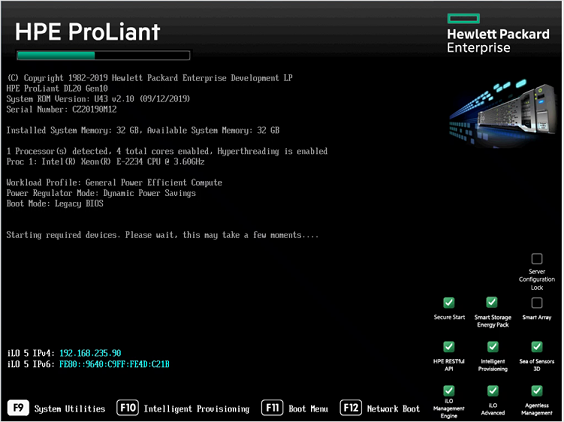
Przejdź do pozycji System Utilities>System Configuration>iLO 5 Configuration Utility Network Options (Opcje sieci narzędzia>konfiguracji systemu iLO 5).
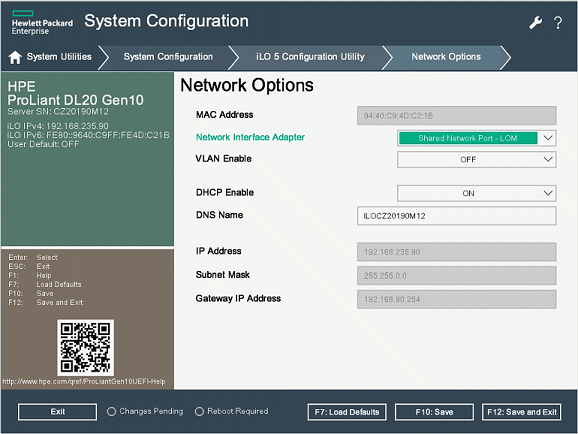
Wybierz pozycję Udostępniony port sieciowy LOM z pola Karta interfejsu sieciowego.
Ustaw opcję Włącz protokół DHCP na Wyłączone.
Wprowadź adres IP, maskę podsieci i adres IP bramy.
Wybierz pozycję F10: Zapisz.
Wybierz Esc , aby wrócić do narzędzia konfiguracji iLO 5, a następnie wybierz pozycję Zarządzanie użytkownikami.
Wybierz pozycję Edytuj/Usuń użytkownika. Administrator jest jedynym domyślnym użytkownikiem zdefiniowanym.
Zmień hasło domyślne i wybierz pozycję F10: Zapisz.
Konfigurowanie systemu BIOS HPE
W tej procedurze opisano sposób aktualizowania konfiguracji systemu BIOS HPE dla wdrożenia ot.
Aby skonfigurować system BIOS HPE:
Wybierz pozycję System Utilities>System Configuration BIOS/Platform Configuration>(RBSU).
W formularzu Konfiguracja systemu BIOS/platformy (RBSU) wybierz pozycję Opcje rozruchu.
Zmień tryb rozruchu na Starszy tryb BIOS, a następnie wybierz pozycję F10: Zapisz.
Wybierz dwukrotnie Esc , aby zamknąć formularz Konfiguracja systemu.
Wybierz pozycję Embedded RAID 1: HPE Smart Array P208i-a SR Gen 10>Array Configuration Create Array (Utwórz tablicę).>
Wybierz pozycję Przejdź do następnego formularza.
W formularzu Set RAID Level (Ustaw poziom RAID) ustaw poziom RAID 5 dla wdrożeń przedsiębiorstwa i RAID 1 dla wdrożeń protokołu SMB.
Wybierz pozycję Przejdź do następnego formularza.
W formularzu Etykieta dysku logicznego wprowadź wartość Dysk logiczny 1.
Wybierz pozycję Prześlij zmiany.
W formularzu Prześlij wybierz pozycję Wstecz do menu głównego.
Wybierz F10: Zapisz , a następnie naciśnij dwukrotnie Esc .
W oknie Narzędzia systemowe wybierz pozycję Jednorazowe menu rozruchowe.
W formularzu Menu rozruchu jednorazowego wybierz pozycję Starsze menu rozruchowe systemu BIOS.
Zostanie wyświetlone okno Rozruch w starszej wersji i Przesłonięcia rozruchu. Wybierz opcję zastąpienia rozruchu; na przykład do powłoki CD-ROM, USB, HDD lub UEFI.
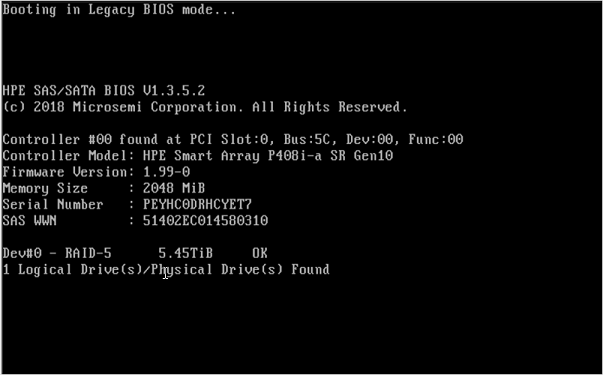
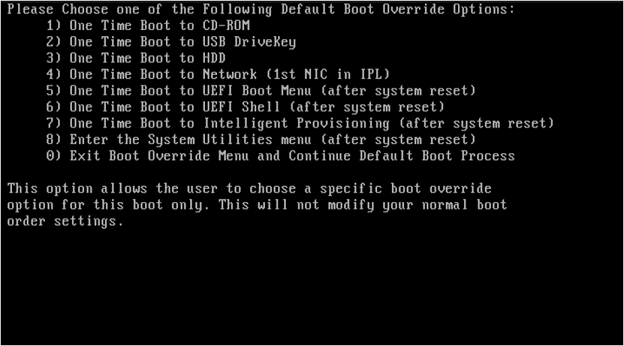
Instalowanie oprogramowania Defender dla IoT na serwerze HPE ProLiant DL20 Gen10
W tej procedurze opisano sposób instalowania oprogramowania Defender dla IoT na serwerze HPE ProLiant DL20 Gen10.
Proces instalacji trwa około 20 minut. Po zakończeniu instalacji system zostanie ponownie uruchomiony kilka razy.
Aby zainstalować oprogramowanie Usługi Defender dla IoT:
Połącz ekran i klawiaturę z urządzeniem, a następnie połącz się z interfejsem wiersza polecenia.
Połącz zewnętrzny dysk cd lub klucz, który zawiera oprogramowanie pobrane z witryny Azure Portal.
Uruchom urządzenie.
Kontynuuj, instalując oprogramowanie usługi Defender dla IoT. Aby uzyskać więcej informacji, zobacz Defender for IoT software installation (Instalacja oprogramowania usługi Defender dla IoT).
Następne kroki
Kontynuuj zrozumienie wymagań systemowych dotyczących urządzeń fizycznych lub wirtualnych. Aby uzyskać więcej informacji, zobacz Jakie urządzenia są potrzebne?.
Następnie użyj dowolnej z następujących procedur, aby kontynuować: